Au travail ou dans d'autres circonstances, vous souhaiterez parfois supprimer l'arrière-plandes fichiers PDF pour mieux l'adapter au reste de votre document. Dans ce cas-là, il est essentiel de disposer d'un logiciel pratique à utiliser qui permette d'économiser du temps et de l'argent ! Dans cet article, nous allons découvrir ensemble trois méthodes de le faire.
Dans ce guide, nous vous présentons l’outil PDF le plus efficace pour supprimer l’arrière-plan d’un document en seulement deux clics.
Partie 1. Comment supprimer l’arrière-plan d’un PDF selon différents besoins
Lorsqu’il s’agit de supprimer l’arrière-plan d’un PDF, plusieurs situations peuvent se présenter : certains souhaitent retirer une couleur d’arrière-plan, d’autres veulent supprimer une image d’arrière-plan, ou encore un filigrane.
Quelle que soit la situation, vous pouvez facilement supprimer l’arrière-plan de votre PDF avec UPDF – la solution tout-en-un dédiée à la suppression d’arrière-plans dans les fichiers PDF.
Windows • macOS • iOS • Android 100% sécurisé
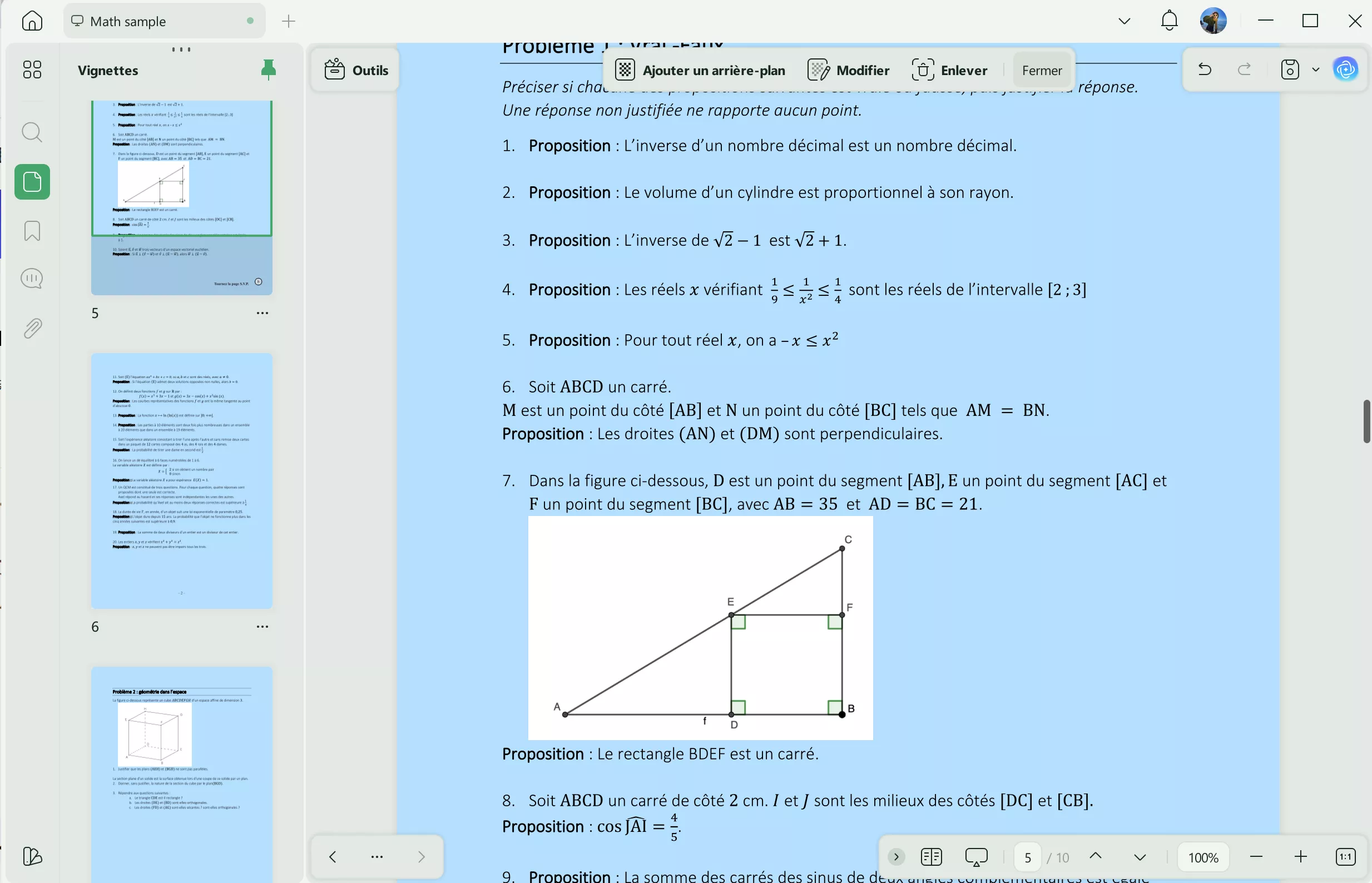
Passons directement aux étapes afin de comprendre comment UPDF permet de supprimer facilement l’arrière-plan d’un PDF selon chaque situation :
Cas 1 : Supprimer une couleur d’arrière-plan
Dans de nombreux cas, il s’agit simplement d’effacer la couleur d’arrière-plan. Par exemple, vous pouvez souhaiter retirer la couleur d’un rapport ou d’un contrat afin d’en améliorer la lisibilité.
UPDF peut extraire et supprimer la couleur d’arrière-plan d’un document PDF très simplement. Il vous permet également de remplacer la couleur par une autre avec un niveau de transparence ajustable.
Étape 1. Installer et lancer UPDF sur votre ordinateur (Windows/Mac). Cliquez sur « Ouvrir un PDF » pour importer le PDF dont vous souhaitez supprimer la couleur d’arrière-plan.
Étape 2. Cliquez sur l’icône « Outils » en haut, puis sur l’onglet « Arrière-plan ». UPDF détectera automatiquement l’arrière-plan ainsi que sa couleur.
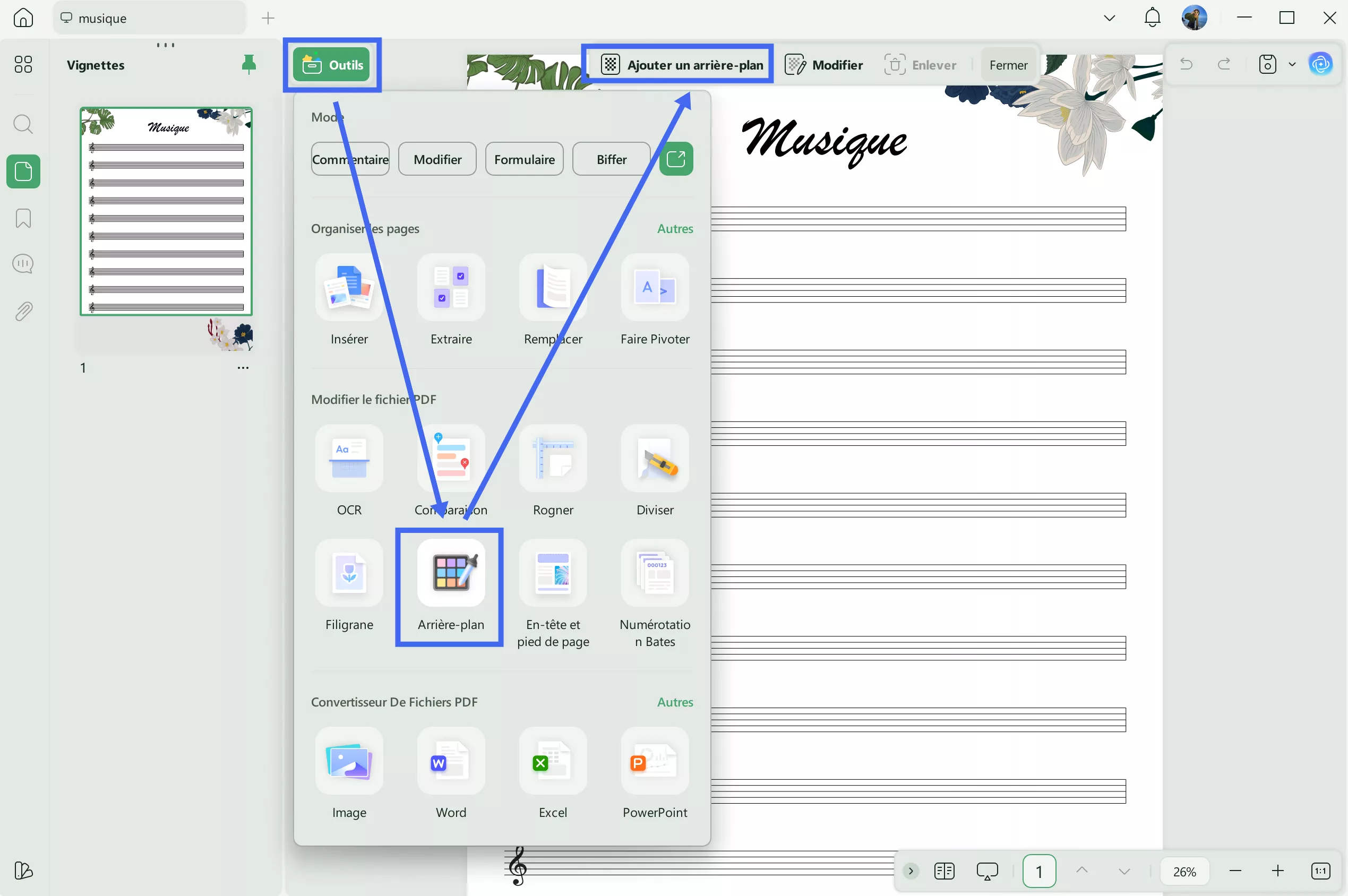
Étape 3. Cliquez sur l’icône « Supprimer » affichée dans la barre d'outils supérieure.
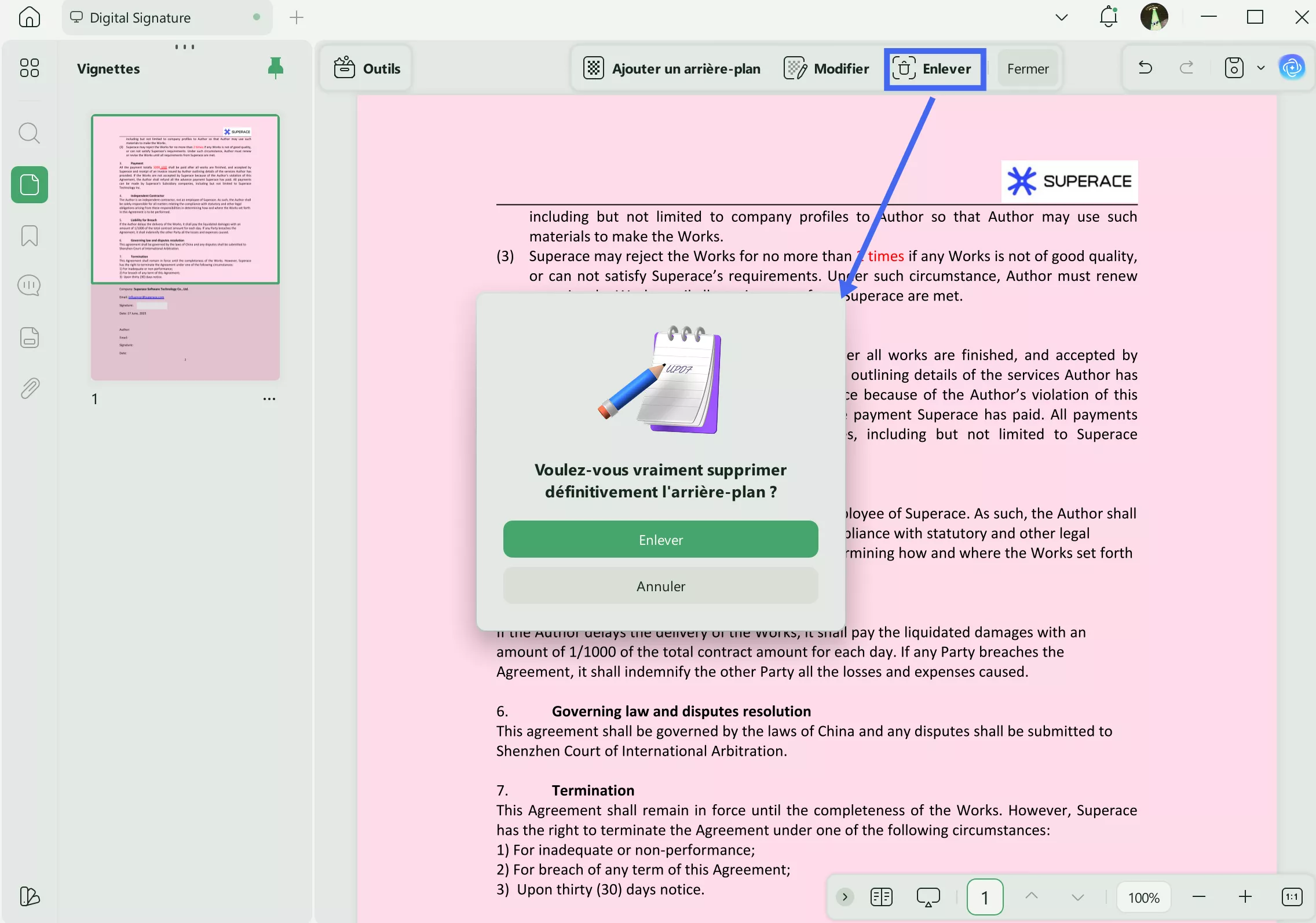
Étape 4. Confirmez la suppression dans la fenêtre contextuelle.
De cette manière, vous pouvez retirer rapidement la couleur d’arrière-plan d’un PDF.
Par ailleurs, pour les documents comportant un arrière-plan sous forme d’image, vous pouvez appliquer la même méthode de suppression.
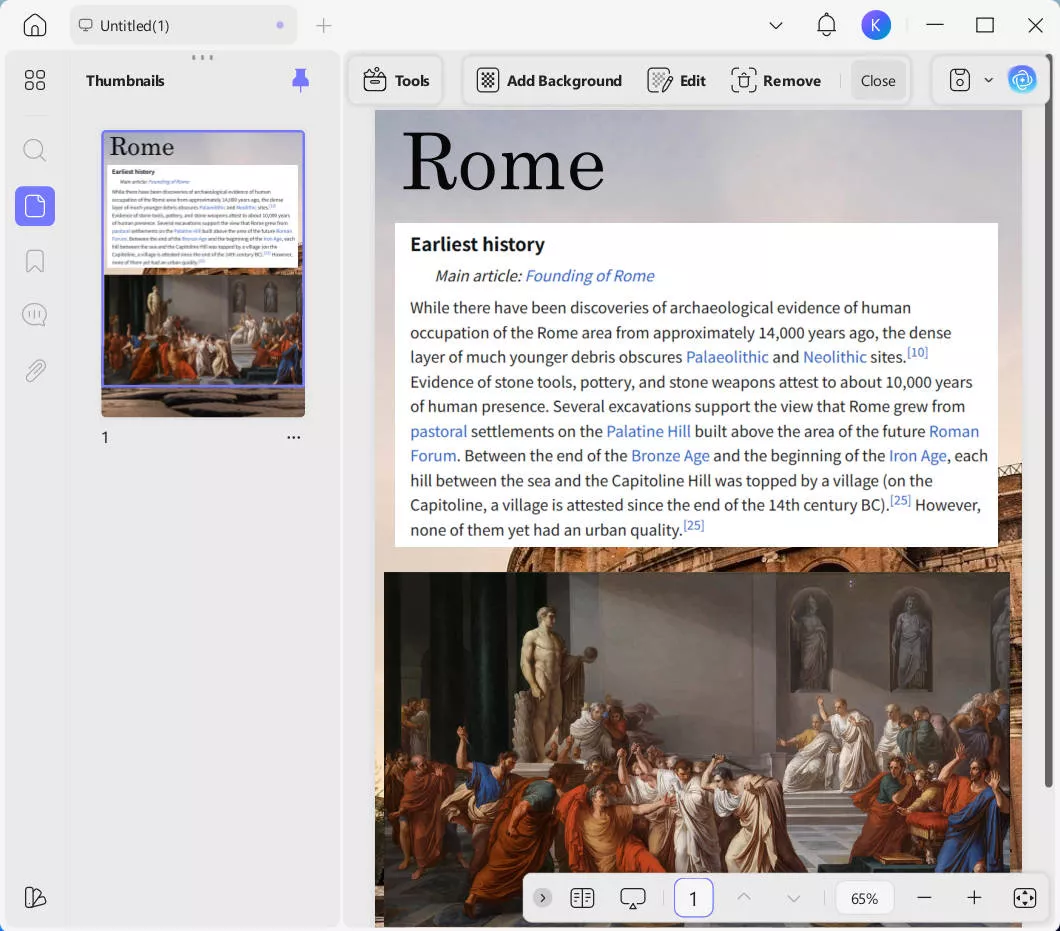
Cas 2 : Supprimer une image d’arrière-plan
Lorsqu’il s’agit de supprimer l’arrière-plan d’un PDF, le besoin le plus courant concerne l’élimination de l’image de fond. Par exemple, vous pouvez souhaiter imprimer une brochure très graphique sans arrière-plan afin de réduire les coûts d’impression.
Le mode « Modifier » d’UPDF peut détecter intelligemment l’image d’arrière-plan d’un PDF et la supprimer sans altérer le texte ni la mise en page du document.
Suivez les étapes ci-dessous pour apprendre à supprimer l’arrière-plan d’un PDF à l’aide d’UPDF :
Étape 1. Lancez UPDF et ouvrez le fichier PDF.
Windows • macOS • iOS • Android 100% sécurisé
Étape 2. Cliquez sur le bouton « Modifier » dans la barre d’outils « Outils ».
Étape 3. Sélectionnez l’image d’arrière-plan que vous souhaitez supprimer, faites un clic droit et choisissez « Supprimer l’image ».
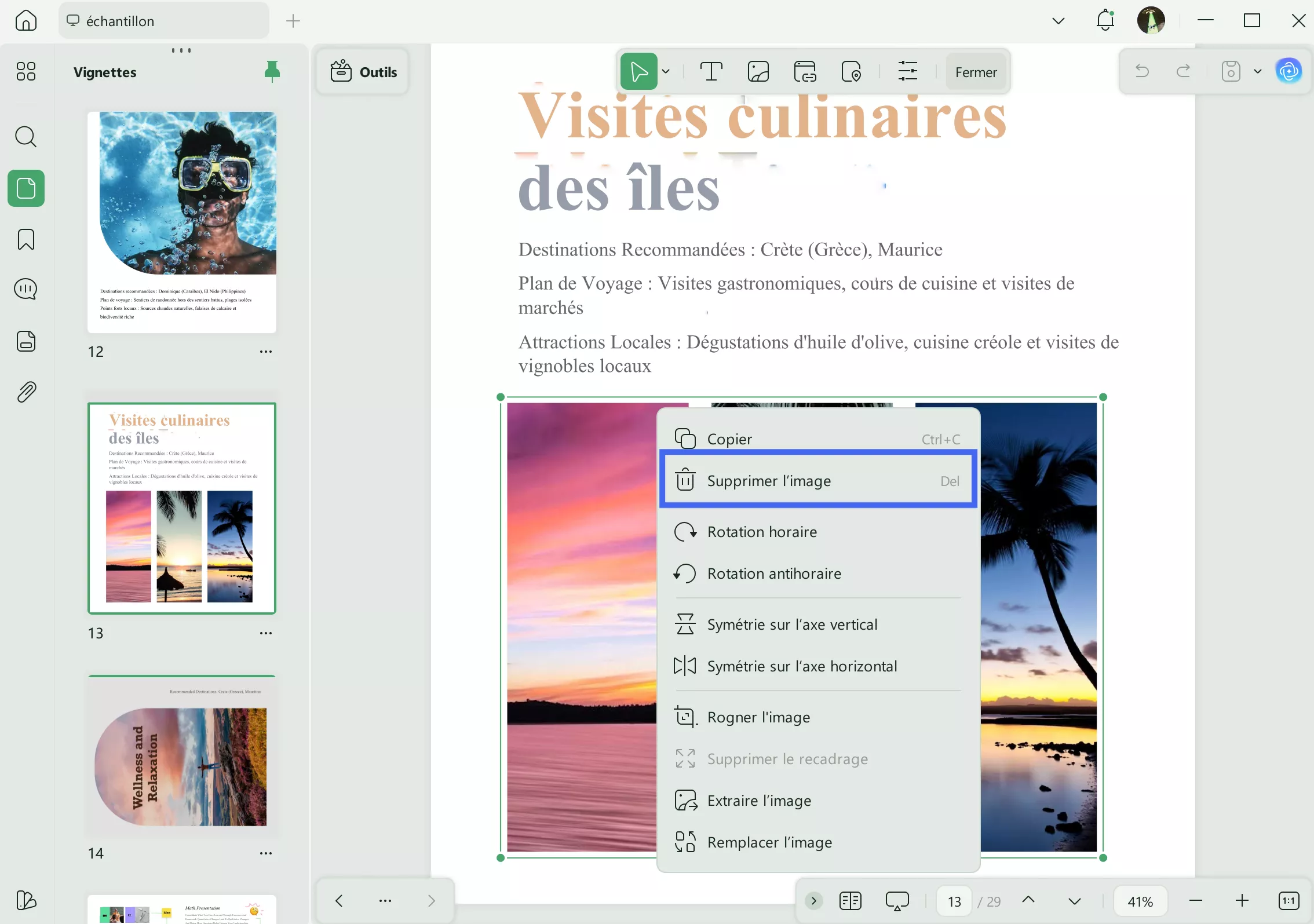
Et voilà ! Grâce à cette méthode en quelques clics, UPDF vous permet de retirer l’arrière-plan d’un PDF en quelques secondes.
Cas 3 : Supprimer un filigrane d’arrière-plan
Il arrive que certains PDF utilisent un filigrane comme arrière-plan afin d’éviter la copie ou la diffusion non autorisée. Une fois ajouté, vous pouvez également le supprimer avec UPDF. L’outil détecte automatiquement le filigrane d’arrière-plan et vous permet de l’éliminer en un seul clic.
Voici comment supprimer un filigrane en arrière-plan d’un PDF avec UPDF :
Étape 1. Ouvrez le PDF avec UPDF.
Étape 2. Cliquez sur l’icône « Outils » dans la barre d’outils supérieure, puis sélectionnez l’onglet « Filigrane ». UPDF détectera automatiquement le filigrane d’arrière-plan.
Étape 3. Cliquez sur l’icône « Supprimer » affichée dans la barre d’outils supérieure.
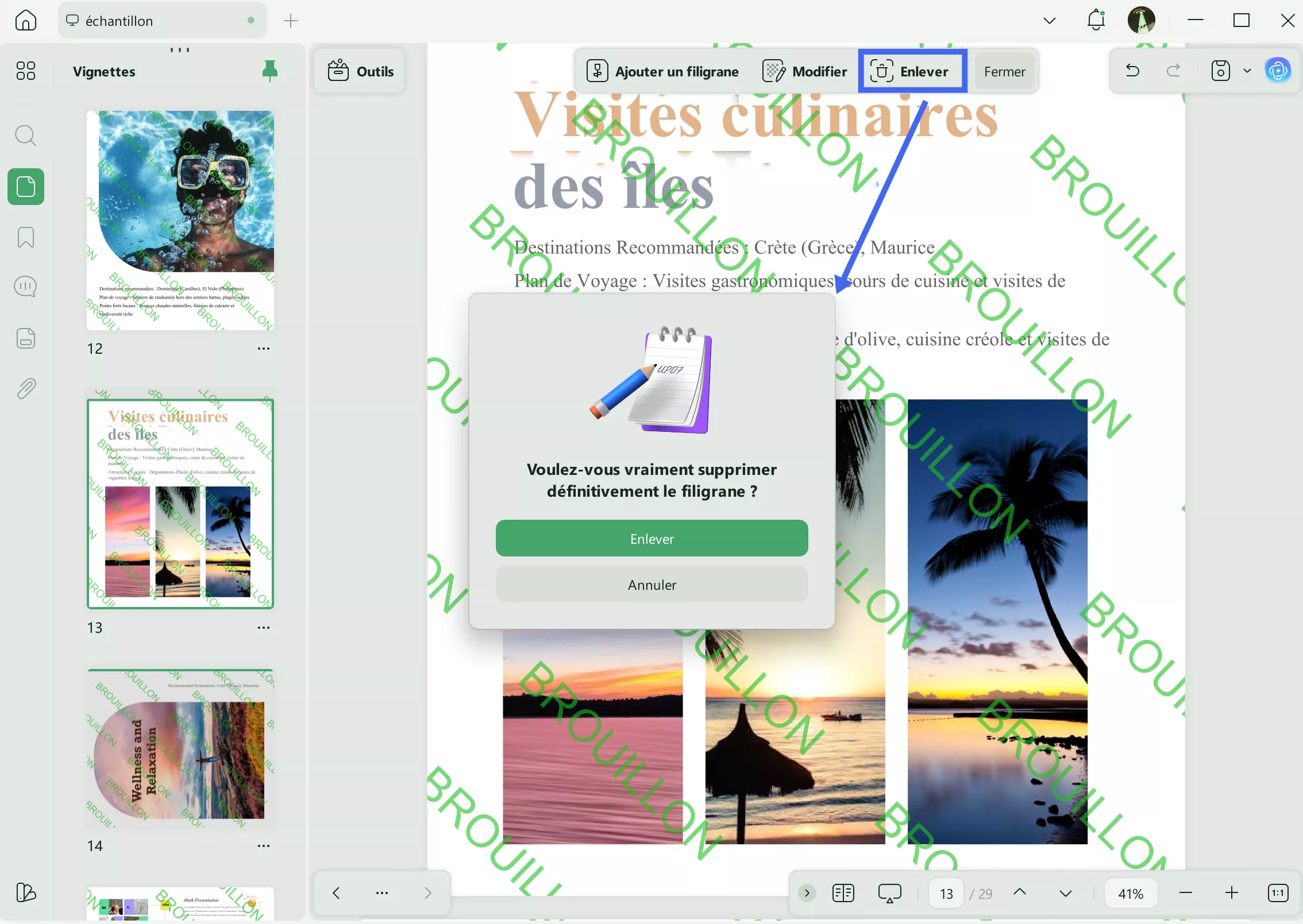
Ainsi, vous pouvez retirer facilement et rapidement le filigrane d’arrière-plan d’un PDF grâce à UPDF.
Cas 4 : Supprimer l’arrière-plan d’un PDF numérisé
Les documents numérisés peuvent parfois apparaître jaunis en raison de la décoloration ou du vieillissement du papier. Pour supprimer l’arrière-plan d’un PDF numérisé, vous pouvez utiliser la fonction OCR d’UPDF. Cette fonctionnalité permet non seulement de convertir vos documents scannés en fichiers éditables et recherchables, mais aussi de préserver la mise en forme originale tout en supprimant l’arrière-plan.
Étape 1. Sélectionnez « OCR » dans la barre d’outils « Outils ». Dans la fenêtre contextuelle, vous verrez qu’UPDF propose trois options de conversion du document :
- Texte sur l’image de la page
- Texte et images sur le même calque
- Texte sous l’image de la page
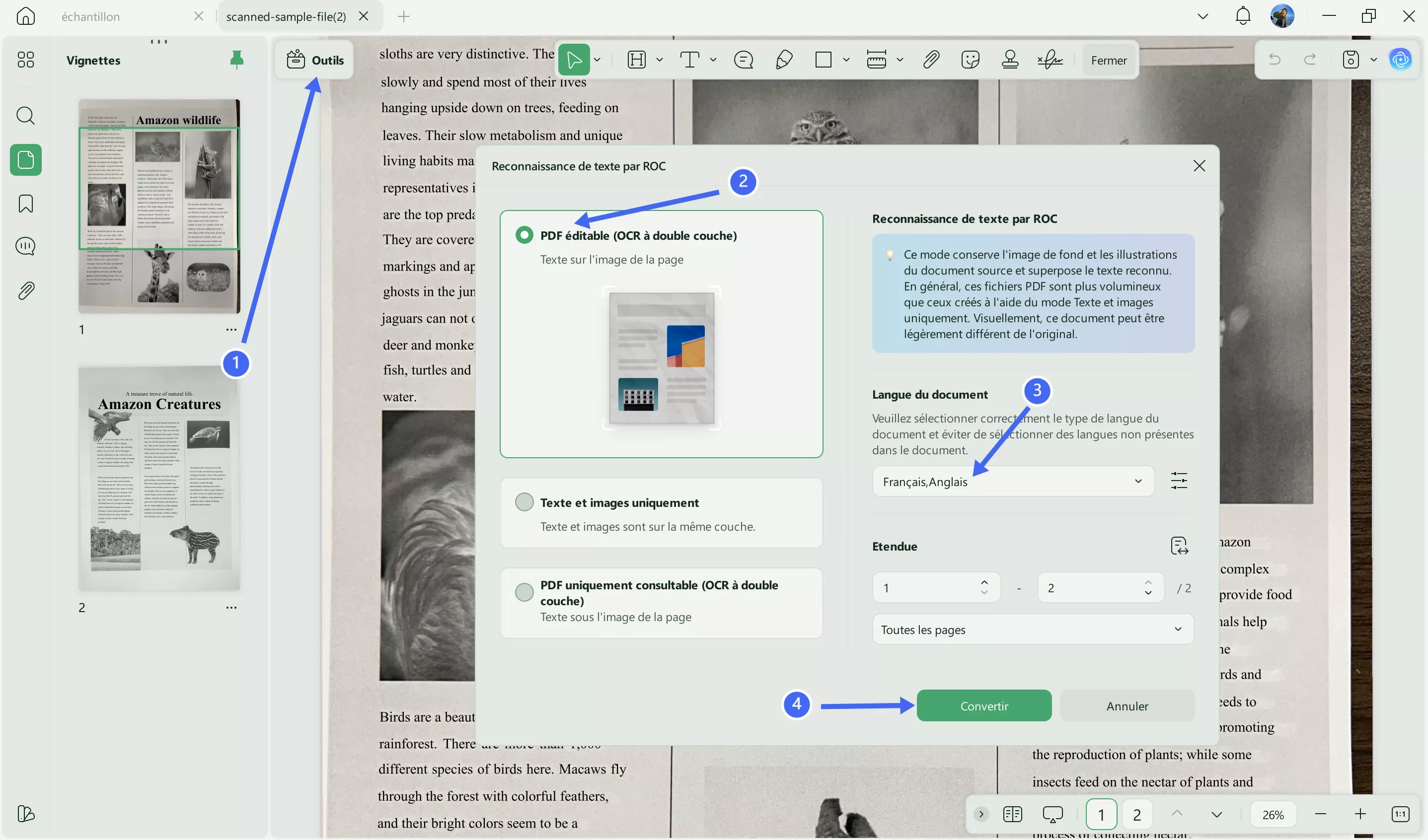
Pour ce processus, nous recommandons de choisir la deuxième option. Après avoir sélectionné la langue de reconnaissance et défini la plage de pages à traiter, cliquez simplement sur le bouton « Convertir » pour continuer.
Étape 2. Une fois l’OCR effectué, UPDF vous demandera d’enregistrer le fichier converti. Choisissez l’emplacement souhaité et cliquez sur « Enregistrer ».
Étape 3. Après l’enregistrement, UPDF ouvrira automatiquement le document converti. Passez ensuite en mode « Modifier » dans « Outils », sélectionnez l’image d’arrière-plan : vous constaterez que l’arrière-plan peut désormais être déplacé ou supprimé et qu’il est entièrement éditable dans votre nouveau document.
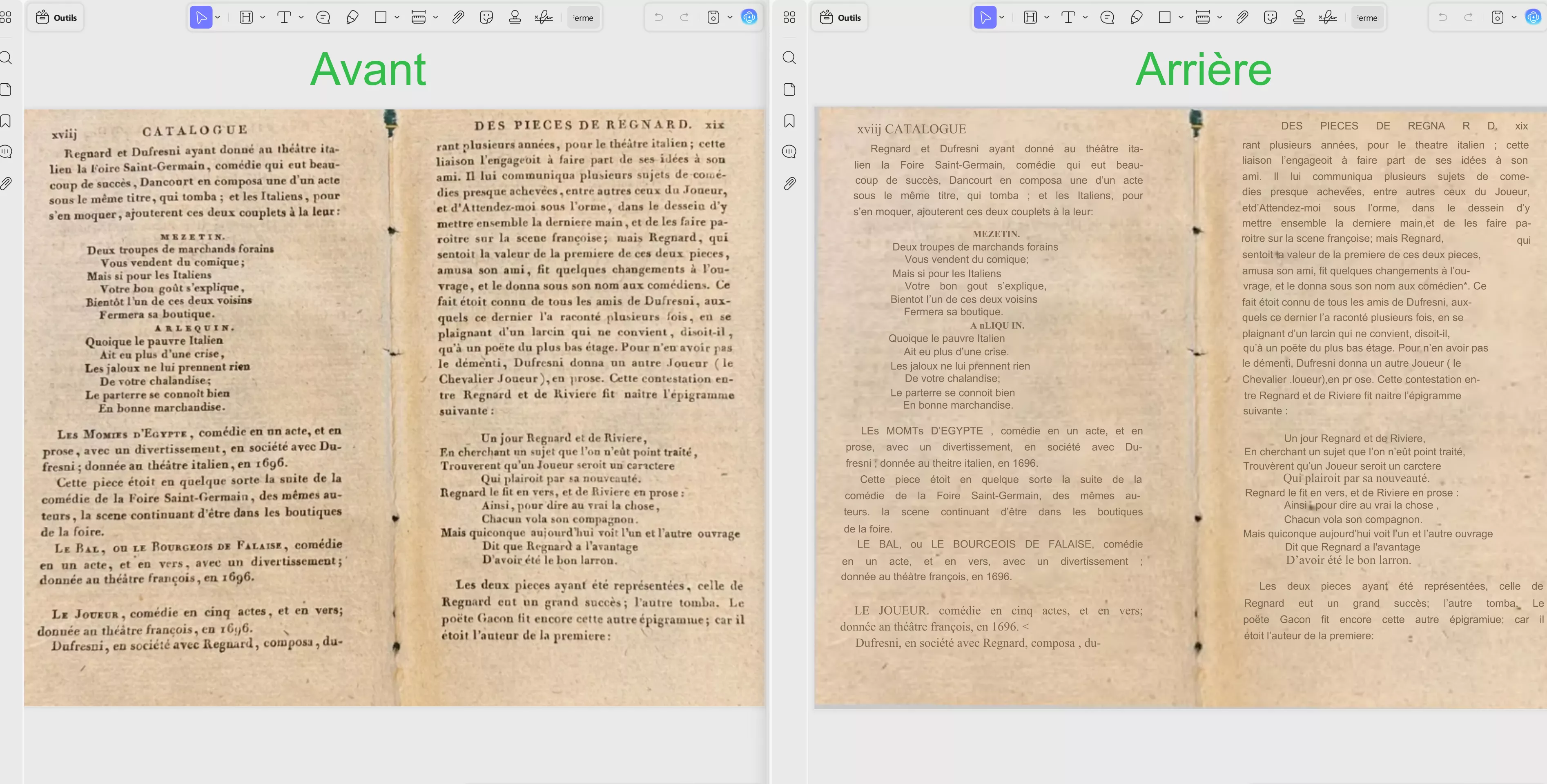
Partie 2. Pourquoi choisir UPDF pour supprimer l’arrière-plan d’un PDF ?
Les étapes présentées dans la Partie 1 démontrent déjà clairement pourquoi UPDF constitue la meilleure solution pour supprimer l’arrière-plan d’un PDF. UPDF propose une plateforme intuitive permettant d’effacer la couleur ou l’intégralité de l’arrière-plan d’un document en seulement quelques clics. Voici quelques raisons qui illustrent pourquoi UPDF est idéal pour la suppression d’arrière-plan PDF :
- Interface simple et basée sur des actions en un clic.
- Suppression instantanée de la couleur d’arrière-plan, de l’arrière-plan complet ou du filigrane de fond.
- Possibilité d’insérer/remplacer l’arrière-plan avec réglage de la transparence et choix de couleur.
- Compatibilité sur Windows, Mac, Android et iOS.
Et ce n’est pas tout ! UPDF offre bien plus de fonctionnalités. C’est un véritable éditeur PDF complet, ce qui signifie que vous pouvez aussi modifier, annoter, convertir, effectuer l’OCR, compresser, protéger, organiser et bien plus encore. De plus, il intègre un assistant IA permettant de discuter avec vos PDF et d’obtenir des résumés, traductions et explications.

Dans l’ensemble, UPDF est votre solution PDF tout-en-un, capable non seulement de supprimer l’arrière-plan d’un PDF, mais également de gérer toutes vos autres tâches liées aux fichiers PDF.
Séduit par ses capacités ? Cliquez sur le bouton de téléchargement pour installer et utiliser UPDF dès maintenant.
Windows • macOS • iOS • Android 100% sécurisé
Partie 3. FAQ sur la suppression de l’arrière-plan dans un PDF
1. Comment modifier l’arrière-plan d’un fichier PDF ?
Pour modifier l’arrière-plan, accédez à l’option « Modifier » dans la barre d’outils supérieure de UPDF. Survolez ensuite l’arrière-plan appliqué pour faire apparaître l’option « Modifier ». Vous serez alors redirigé vers le menu « Modifier l’arrière-plan ». Apportez les ajustements nécessaires puis validez avec « Terminé ». En plus de « Modifier », deux autres options sont disponibles : « Favoris » et « Supprimer ». « Favoris » permet d’enregistrer l’arrière-plan dans votre section dédiée, tandis que « Supprimer » l’efface définitivement.
2. Comment rendre transparent l’arrière-plan d’un PDF ?
Ouvrez votre fichier PDF avec UPDF. Allez dans « Outils » > « Arrière-plan », sélectionnez « Modifier » dans la barre d’outils contextuelle, puis ajustez l’opacité afin de rendre l’arrière-plan transparent.
3. Comment supprimer un arrière-plan jaune dans un PDF ?
La solution la plus simple pour gérer des pages jaunies est d’imprimer le document en noir et blanc. Cette méthode permet d’ignorer automatiquement toute variation de couleur, y compris la décoloration du papier.
Conclusion
Le besoin de supprimer l’arrière-plan d’un PDF peut se présenter à tout moment. Il est donc essentiel de connaître l’outil adapté et les bonnes étapes pour modifier l’arrière-plan d’un document. Dans ce guide, nous avons vu comment UPDF propose la meilleure méthode pour supprimer l’arrière-plan, le filigrane ou la couleur d’un PDF en toute simplicité. En plus, ses autres fonctionnalités liées aux PDF en font l’outil ultime pour répondre à tous vos besoins. Alors, pourquoi hésiter ? Installez UPDF et supprimez l’arrière-plan d’un PDF dès maintenant.
Windows • macOS • iOS • Android 100% sécurisé
 UPDF
UPDF
 UPDF pour Windows
UPDF pour Windows UPDF pour Mac
UPDF pour Mac UPDF pour iPhone/iPad
UPDF pour iPhone/iPad updf android
updf android UPDF AI en ligne
UPDF AI en ligne UPDF Sign
UPDF Sign Modifier le PDF
Modifier le PDF Annoter le PDF
Annoter le PDF Créer un PDF
Créer un PDF Formulaire PDF
Formulaire PDF Modifier les liens
Modifier les liens Convertir le PDF
Convertir le PDF OCR
OCR PDF en Word
PDF en Word PDF en Image
PDF en Image PDF en Excel
PDF en Excel Organiser les pages PDF
Organiser les pages PDF Fusionner les PDF
Fusionner les PDF Diviser le PDF
Diviser le PDF Rogner le PDF
Rogner le PDF Pivoter le PDF
Pivoter le PDF Protéger le PDF
Protéger le PDF Signer le PDF
Signer le PDF Rédiger le PDF
Rédiger le PDF Biffer le PDF
Biffer le PDF Supprimer la sécurité
Supprimer la sécurité Lire le PDF
Lire le PDF UPDF Cloud
UPDF Cloud Compresser le PDF
Compresser le PDF Imprimer le PDF
Imprimer le PDF Traiter par lots
Traiter par lots À propos de UPDF AI
À propos de UPDF AI Solutions de UPDF AI
Solutions de UPDF AI Mode d'emploi d'IA
Mode d'emploi d'IA FAQ sur UPDF AI
FAQ sur UPDF AI Résumer le PDF
Résumer le PDF Traduire le PDF
Traduire le PDF Analyser le PDF
Analyser le PDF Discuter avec IA
Discuter avec IA Analyser les informations de l'image
Analyser les informations de l'image PDF vers carte mentale
PDF vers carte mentale Expliquer le PDF
Expliquer le PDF Recherche académique
Recherche académique Recherche d'article
Recherche d'article Correcteur IA
Correcteur IA Rédacteur IA
Rédacteur IA Assistant aux devoirs IA
Assistant aux devoirs IA Générateur de quiz IA
Générateur de quiz IA Résolveur de maths IA
Résolveur de maths IA PDF en Word
PDF en Word PDF en Excel
PDF en Excel PDF en PowerPoint
PDF en PowerPoint Mode d'emploi
Mode d'emploi Astuces UPDF
Astuces UPDF FAQs
FAQs Avis sur UPDF
Avis sur UPDF Centre de téléchargement
Centre de téléchargement Blog
Blog Actualités
Actualités Spécifications techniques
Spécifications techniques Mises à jour
Mises à jour UPDF vs. Adobe Acrobat
UPDF vs. Adobe Acrobat UPDF vs. Foxit
UPDF vs. Foxit UPDF vs. PDF Expert
UPDF vs. PDF Expert











 Freddy Leroy
Freddy Leroy